2023年1月9日(月) 印刷方法を更新しました。
セブンイレブンでiPhoneやスマホから写真や書類を印刷できるアプリとしては、
- かんたんnetprint
- netprint
- セブン-イレブン マルチコピー
の3種類があるのですが、
セブン-イレブン マルチコピーの特徴としては、
- 書類の場合、他の2つのアプリよりも料金が安い
- 会員登録の必要がない
- 店頭のWi-Fiを利用して写真を登録できる
- その分、店頭での操作量は多くなる
という点が挙げられます。
この記事では、セブン-イレブン マルチコピーアプリの使い方(写真・書類を印刷する方法)を紹介しています。
セブン-イレブン マルチコピーアプリで写真・書類を印刷する流れ
セブン-イレブン マルチコピーアプリで写真・書類を印刷する大まかな流れは以下の通りです。
|
01
|
印刷したい写真または書類をアプリ内に追加
お店以外からも操作可能です。QRコードが作成されます。
|
|
02
|
店内のWi-Fi経由で写真や書類を送信
QRコードをマルチコピー機にかざすと送信できます。
|
|
03
|
マルチコピー機で印刷
|
具体的に紹介していきます。
セブン-イレブン マルチコピーアプリで写真・書類を印刷する方法
セブン-イレブン マルチコピーアプリで写真・書類を印刷する方法を紹介していきます。
セブン-イレブン マルチコピーアプリに印刷したい写真や書類を追加
まず、セブン-イレブン マルチコピーアプリに印刷したい写真や書類を追加します。
利用するiPhone・Androidアプリはセブン−イレブン マルチコピーになります。
例として、書類を追加する方法を紹介します。
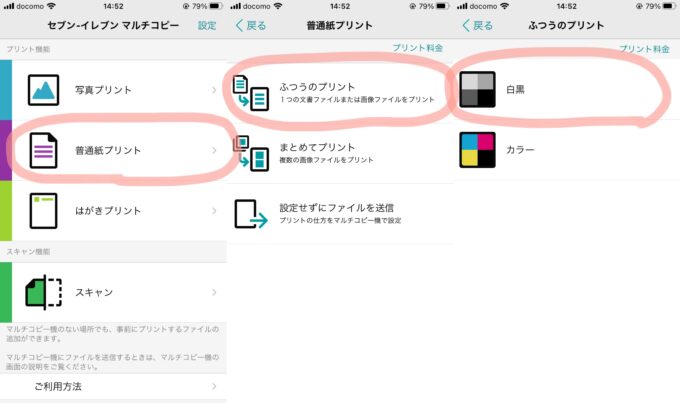
- アプリを起動したら「普通紙プリント」を選択し、
- 「ふつうのプリント」を選択し、
- カラー(白黒/カラー)を選択し、
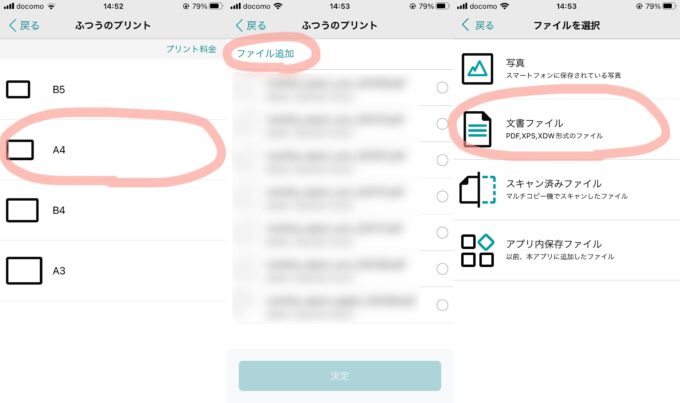
- サイズ(B5/A4/B4/A3)を選択し、
- 「ファイル追加」から印刷したい書類を選択します。
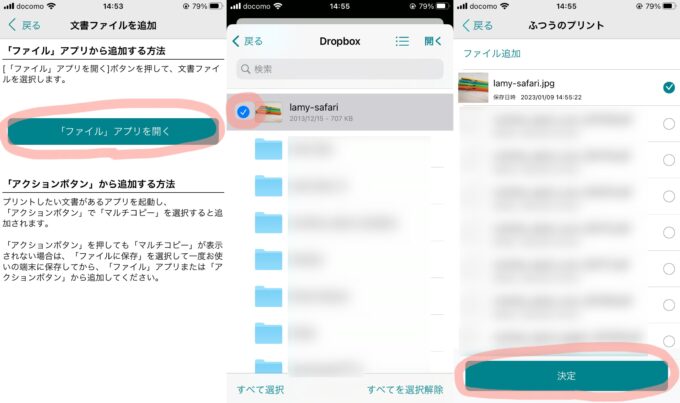
- 「ファイル」アプリからファイルを選びます。(アクションボタンからも追加できます。)
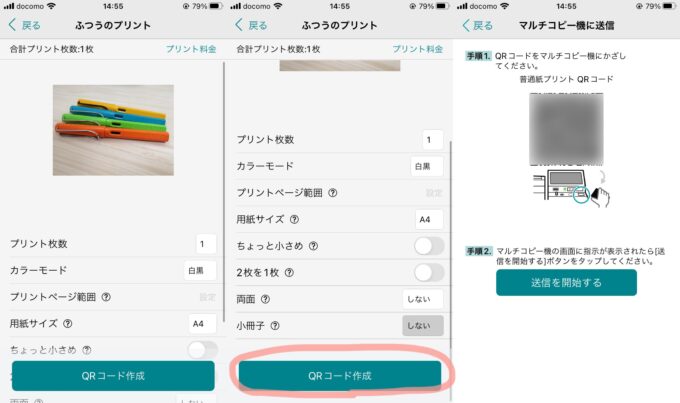
- 「QRコード作成」をタップすると、QRコードが作成されます。
店内以外でも追加は可能です。
マルチコピー機で印刷
ここからはセブンイレブン店内での操作になります。
マルチコピー機にQRコードをかざします。
マルチコピー機の画面に支持が表示されたら、アプリ側の「送信を開始する」をタップします。
iPhoneからマルチコピー機への送信が完了したら、マルチコピー機に表示される「受信完了 次へ進む」を選択し、プリントの種類を選択し、支払いをすると印刷が開始します。
支払い方法は現金の他に、電子マネー「nanaco」が利用できます。
セブン−イレブン マルチコピーで印刷できる写真プリント・文書プリントの拡張子(フォーマット)
セブン−イレブン マルチコピーで印刷できる拡張子(フォーマット)は以下の通りです。
| プリントの種類 | 対応ファイル |
|---|---|
| 写真プリント | JPEG・TIFF・BMP |
| 普通紙プリント | PDF・XPS・DocuWorks・JPEG・TIFF |
| はがきプリント | PDF・XPS・DocuWorks・JPEG・TIFF |
注意
ワード(.docx)/エクセル(.xlsx)/パワーポイント(.ppt)は印刷できません。
写真プリント・文書プリントのサイズ・料金
セブン−イレブン マルチコピーで写真プリント・文書プリント出来るサイズ・料金は以下の通りです。
| プリントの種類 | 白黒 料金 | カラー 料金 |
|---|---|---|
| 通常の写真プリント ましかくプリント | - | 40円 |
| 分割プリント インデックスプリント | - | 40円(Lサイズ) |
| シャッフルプリント | - | 500円(2Lサイズ) |
| 証明写真プリント | - | 250円(Lサイズ) |
| 普通紙プリント | 10円 | 50円(B5/A4/B4) |
| 80円(A3) | ||
| はがきプリント | 20円 | 60円 |





コメント